win10系统怎么设置默认网卡|win10默认网卡的设置方法
时间:2016-01-21 来源:互联网 浏览量:
有用户因为工作的需要在win10系统中装虚拟机,但是在使用完虚拟机后,本的默认网卡已经被虚拟机的网卡替换成默认。这个时候我们就要自己设置win10的默认网卡,那么设置需要哪些步骤呢?接下来就说说win10默认网卡的设置方法。
具体方法如下:
1、打开网络连接,找到我们的所有网卡;
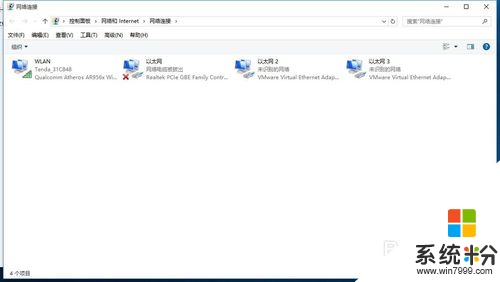
2、点击高级;
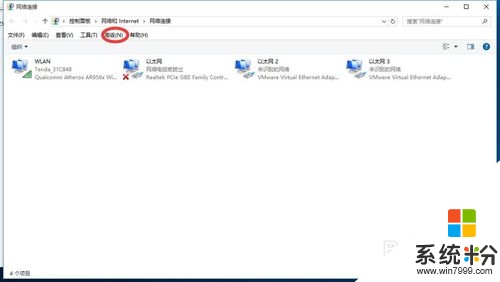
3、高级设置;
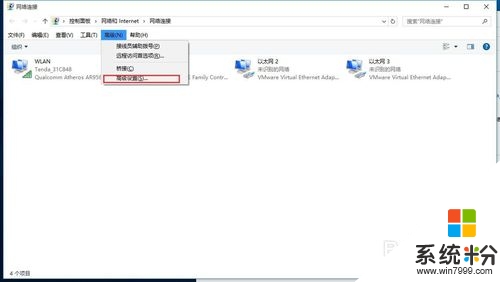
4、选择你想设置成默认的网卡移动到第一位,最后保存。
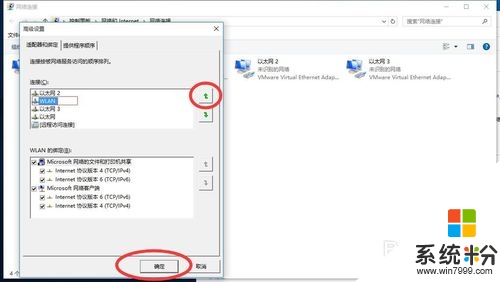
上面这几个步骤就是win10默认网卡的设置方法,操作步骤并不复杂,有遇到相同问题的朋友可以采用该方法来解决。
我要分享:
相关教程
- ·Win10默认web浏览器设置没有Edge怎么设置默认?
- ·win10怎么设置默认输入法 win10设置默认输入法win10的方法
- ·win10怎么设置默认英文输入法?win10默认英文输入的设置方法!
- ·Win10默认下载工具怎么设置?win10设置默认下载工具的方法!
- ·Win10系统默认输入法如何 Win10系统默认输入法的设置方法
- ·win10默认书法繁简怎么设置|win10设置默认输入法繁简的方法
- ·笔记本电脑怎么看电池损耗 win10如何查看笔记本电池磨损情况
- ·无线耳机可以连接电脑的吗 电脑win10无线蓝牙耳机连接教程
- ·可以放在电脑桌面的备忘录 win10如何在桌面上放置备忘录
- ·电脑怎么设置私密文件夹 如何在Win10上给文件夹设置密码
win10系统教程推荐
- 1 可以放在电脑桌面的备忘录 win10如何在桌面上放置备忘录
- 2 怎么卸载cad2014 CAD2014清理工具(win10系统)
- 3 电脑怎么设置网线连接网络 Win10笔记本电脑有线连接网络设置步骤
- 4电脑桌面无线网络图标不见了 win10 无线网络图标不见了怎么恢复
- 5怎么看到隐藏文件 Win10如何显示隐藏文件
- 6电脑桌面改到d盘,怎么改回c盘 Win10桌面路径修改后怎么恢复到C盘桌面
- 7windows过期不激活会怎么样 win10过期了还能更新吗
- 8windows10中文输入法用不了 Win10打字中文乱码怎么办
- 9windows怎么改壁纸 windows10如何更改桌面壁纸
- 10局域网共享电脑看不到 Win10 网络共享无法显示自己电脑的解决方法
win10系统热门教程
- 1 Win10桌面上的Desktop.ini是什么?可以删除吗
- 2 Win10不能玩侠盗猎车手怎么办?Win10完美运行侠盗猎车手圣安地列斯的方法
- 3 Win10驱动精灵无法安装该怎么办?
- 4win10如何隐藏文件后缀名?
- 5win10系统如何关闭windowsdefender win10系统关闭windowsdefender win10系统关闭windowsdefender怎么办
- 6Win10应用商店打不开“服务器出错”错误代码0x80072efd如何解决?
- 7win10怎么设置投影第二屏幕,win10投影第二屏幕的方法
- 8Win10禁止应用后台运行的方法!让Win10保持流畅
- 9为什么win10系统反应慢 解决Win10系统升级后电脑卡顿的方法
- 10win10操作系统打不开office2013文件怎么办? 如何解决win10操作系统打不开office2013文件的情况
最新win10教程
- 1 笔记本电脑怎么看电池损耗 win10如何查看笔记本电池磨损情况
- 2 无线耳机可以连接电脑的吗 电脑win10无线蓝牙耳机连接教程
- 3 可以放在电脑桌面的备忘录 win10如何在桌面上放置备忘录
- 4电脑怎么设置私密文件夹 如何在Win10上给文件夹设置密码
- 5怎么卸载cad2014 CAD2014清理工具(win10系统)
- 6电脑系统浏览器在哪里 Win10自带浏览器搜索方法
- 7台式电脑找不到开机键 win10开始按钮不见了怎么办
- 8电脑怎么设置网线连接网络 Win10笔记本电脑有线连接网络设置步骤
- 9电脑桌面无线网络图标不见了 win10 无线网络图标不见了怎么恢复
- 10电脑显示网络图标 win10怎么将网络连接图标添加到桌面
